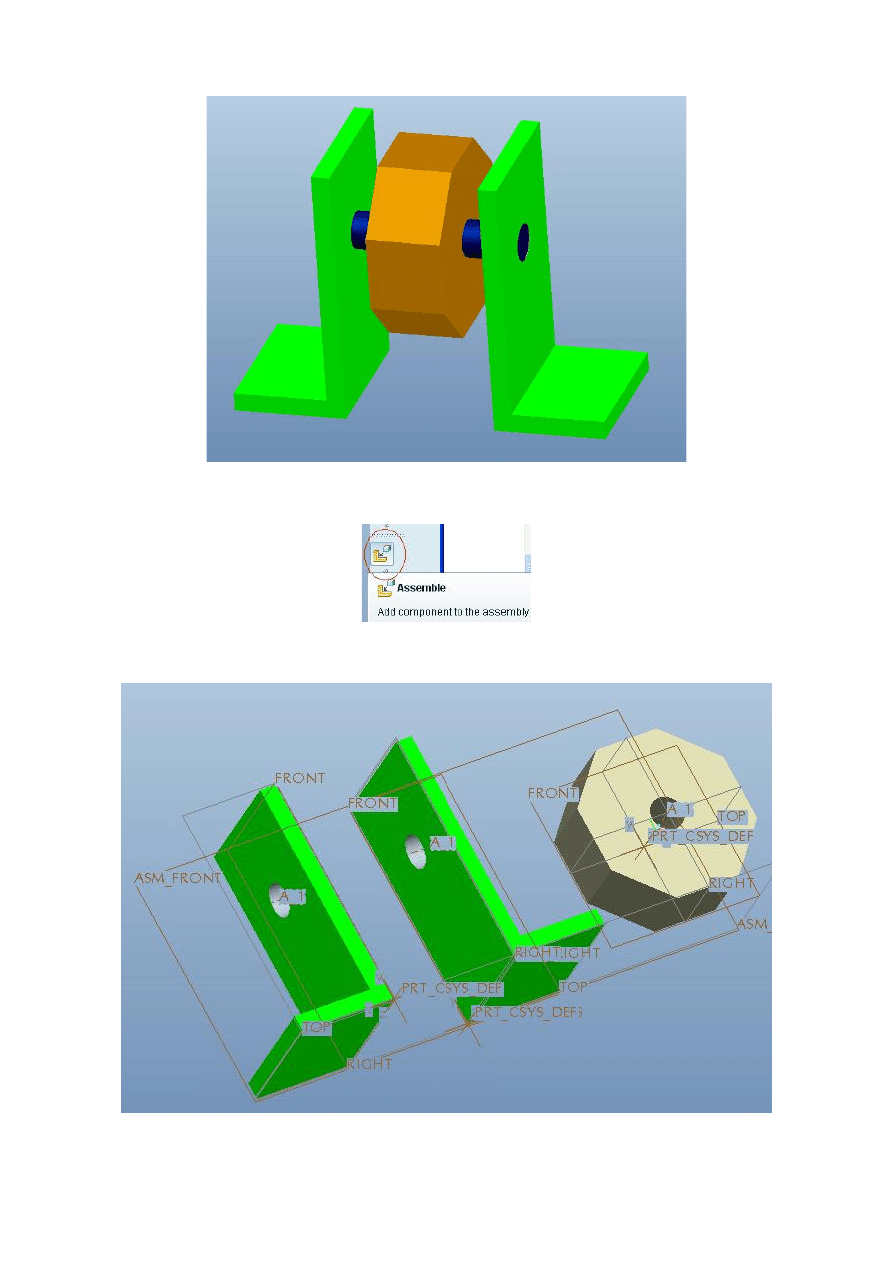
4. Złożenie czyli płytka z bolcem i wspornikami, cz.2
Mamy już dwa zielone wsporniki, pozostała jeszcze płytka i bolec. Najpierw wczytujemy
płytkę ...
... w wyniku czego płytka pojawiła się obok wsporników
1
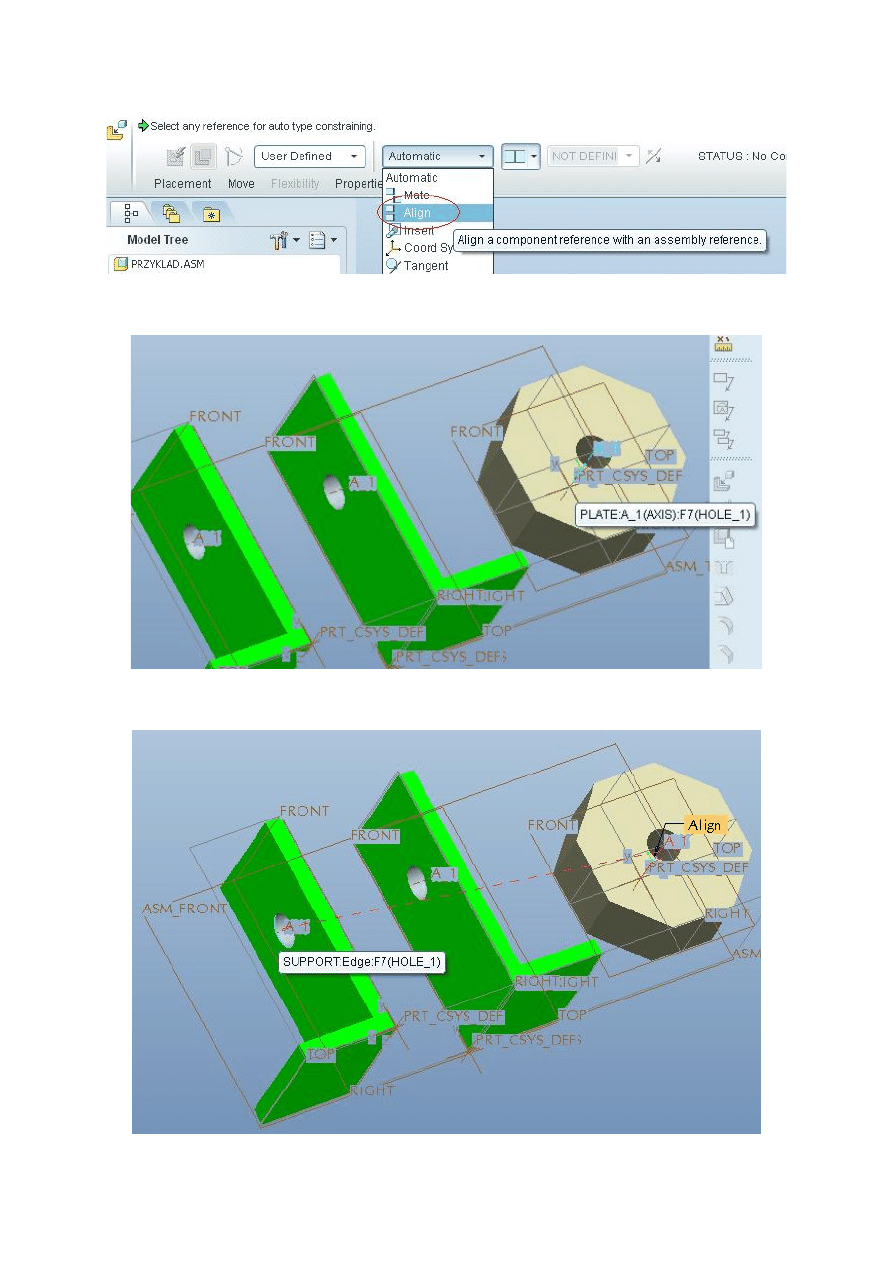
Teraz trzeba płytkę odpowiednio ustawić. Otwór w płytce i otwory we wspornikach powinny
być współosiowe. Wybieramy więc opcję Align ...
... wskazujemy oś otworu w płytce ...
... i oś otworu w jednym ze wsporników ...
2
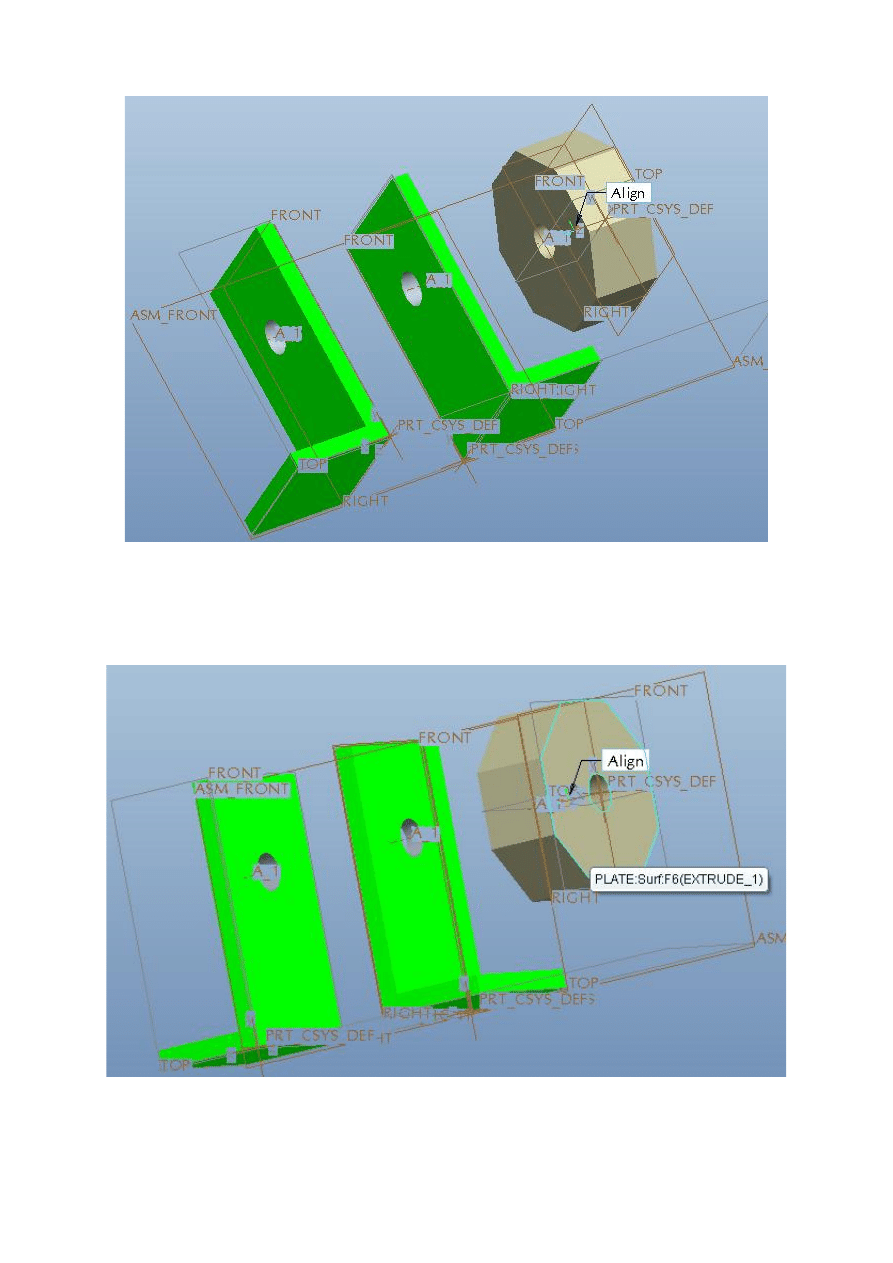
... i mamy otwory umieszczone współosiowo.
Teraz trzeba jeszcze płytkę umieścić pośrodku między wspornikami. Klikamy powierzchnię
płytki ...
3
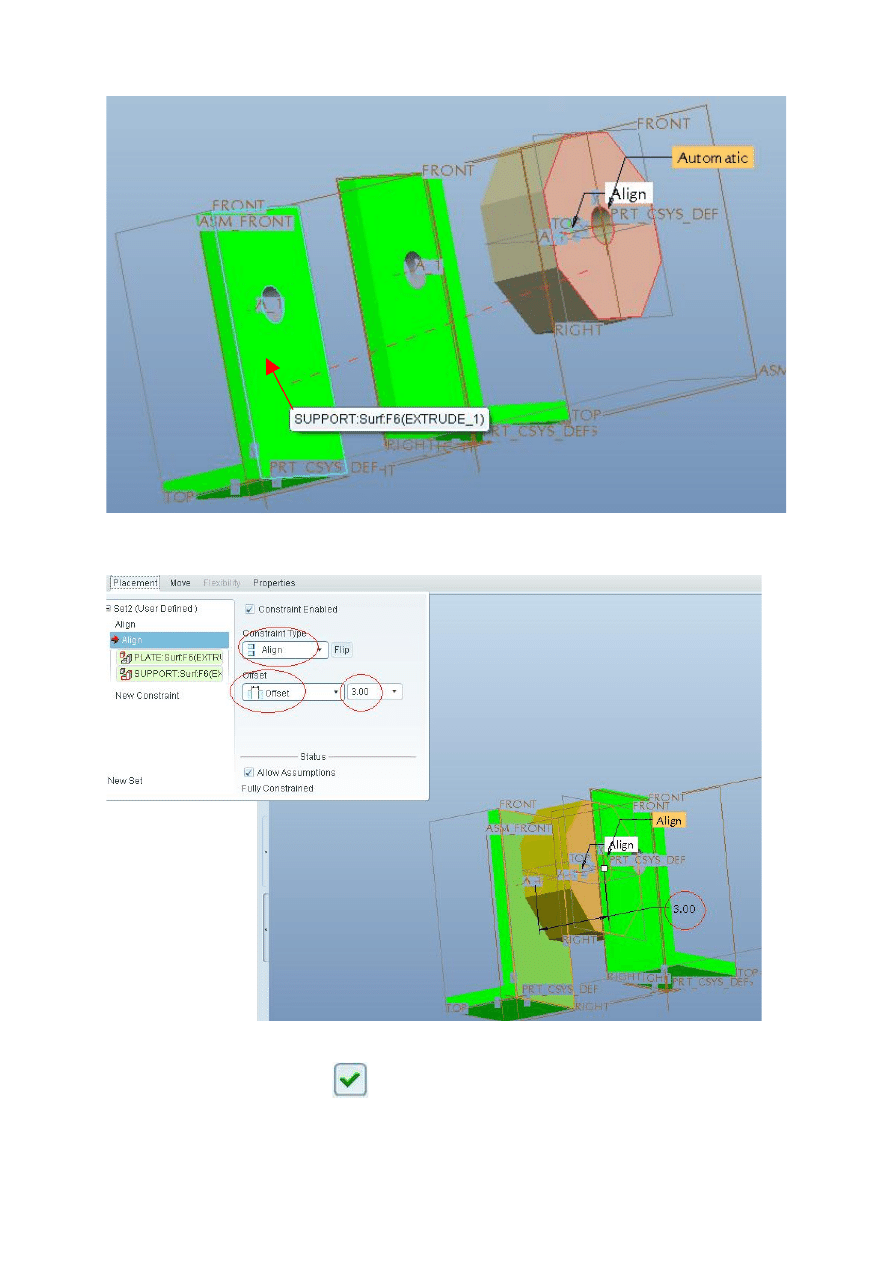
... i powierzchnię lewego wspornika ...
... i ustalamy przesunięcie na wartość 3
Po zatwierdzeniu przyciskiem
mamy gotową płytkę ze wspornikami
4
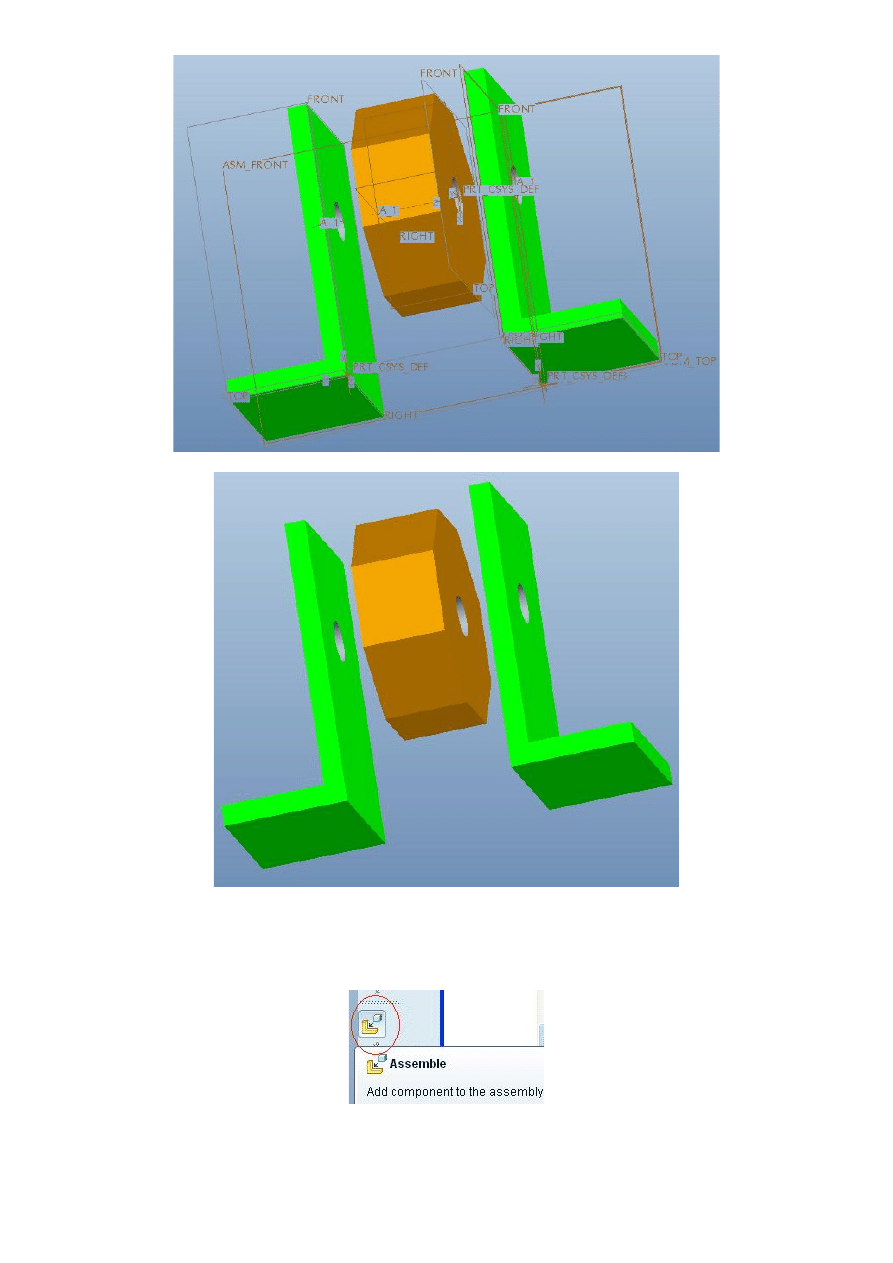
Pozostał jeszcze bolec. Wczytujemy stosowny plik ...
5
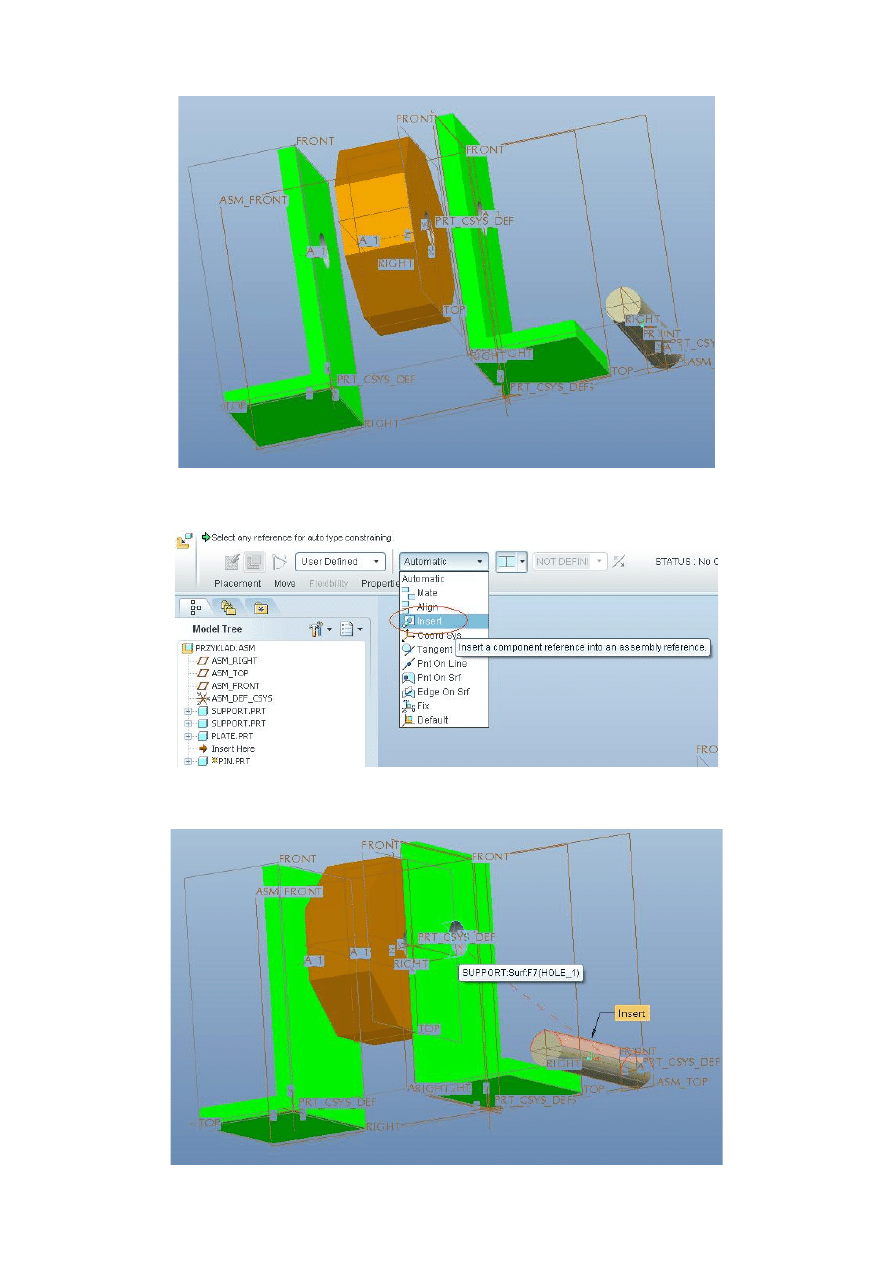
... i bolec powinien pojawić się obok pozostałych detali.
Trzeba teraz bolec wstawić do otworów. Wybieramy Insert ...
... i wskazujemy powierzchnię bolca oraz wewnętrzną powierzchnię otworu we wsporniku ...
6
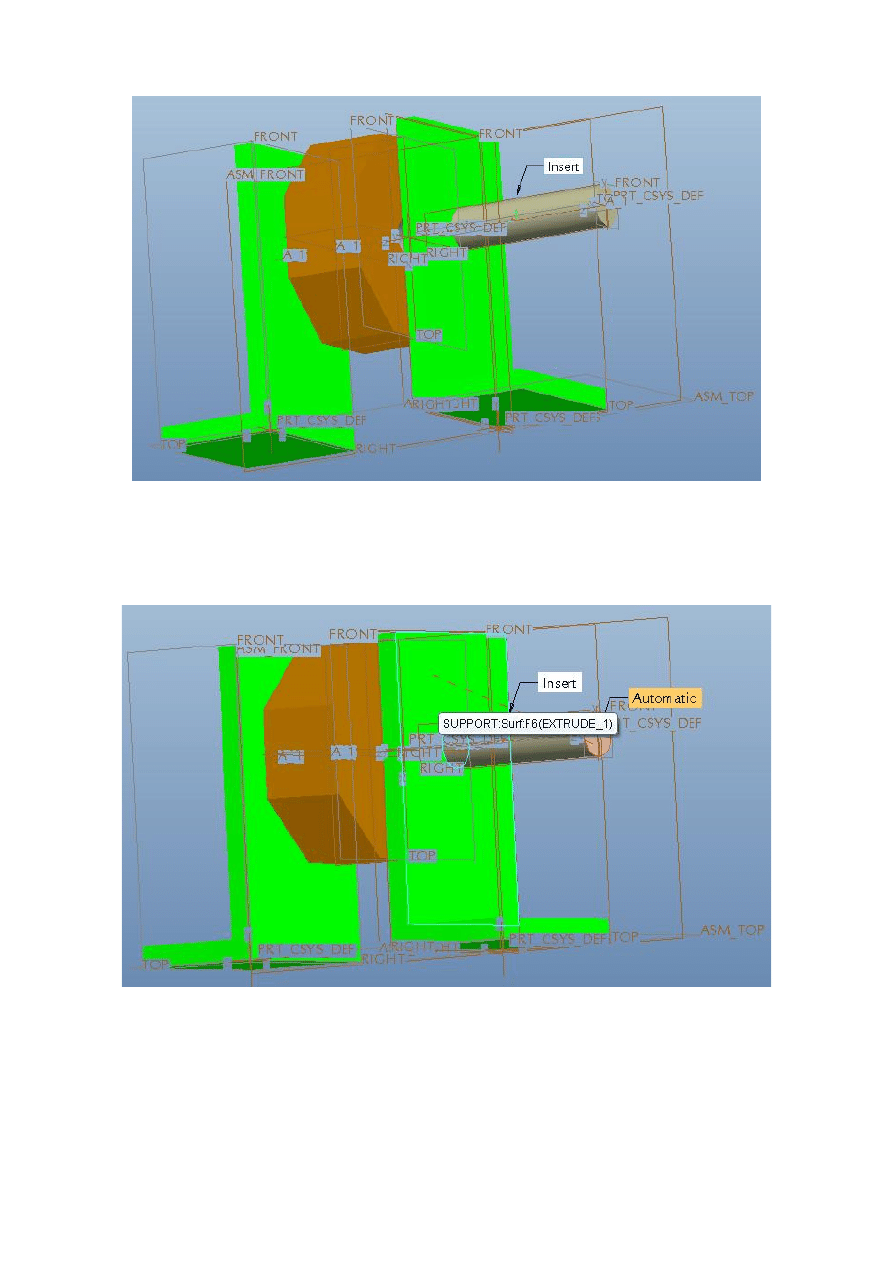
... i mamy bolec włożony do otworu.
Trzeba tylko jeszcze wsunąć bolec do środka. Klikamy powierzchnię bolca, potem
powierzchnię wspornika ...
7
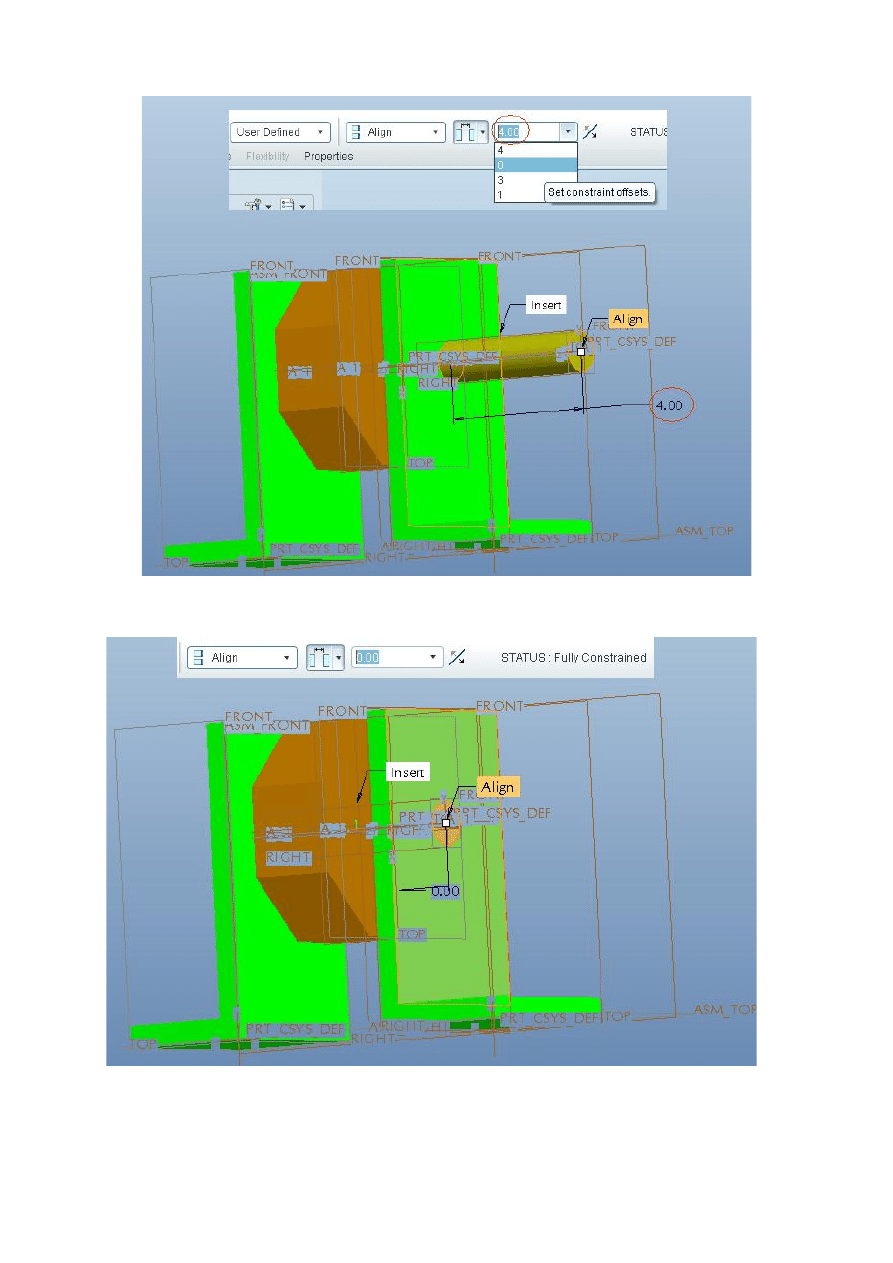
... i wpisujemy zerową wartość przesunięcia (zamiast 4) ...
... co powoduje wsunięcie bolca zgodnie z naszymi zamierzeniami.
8
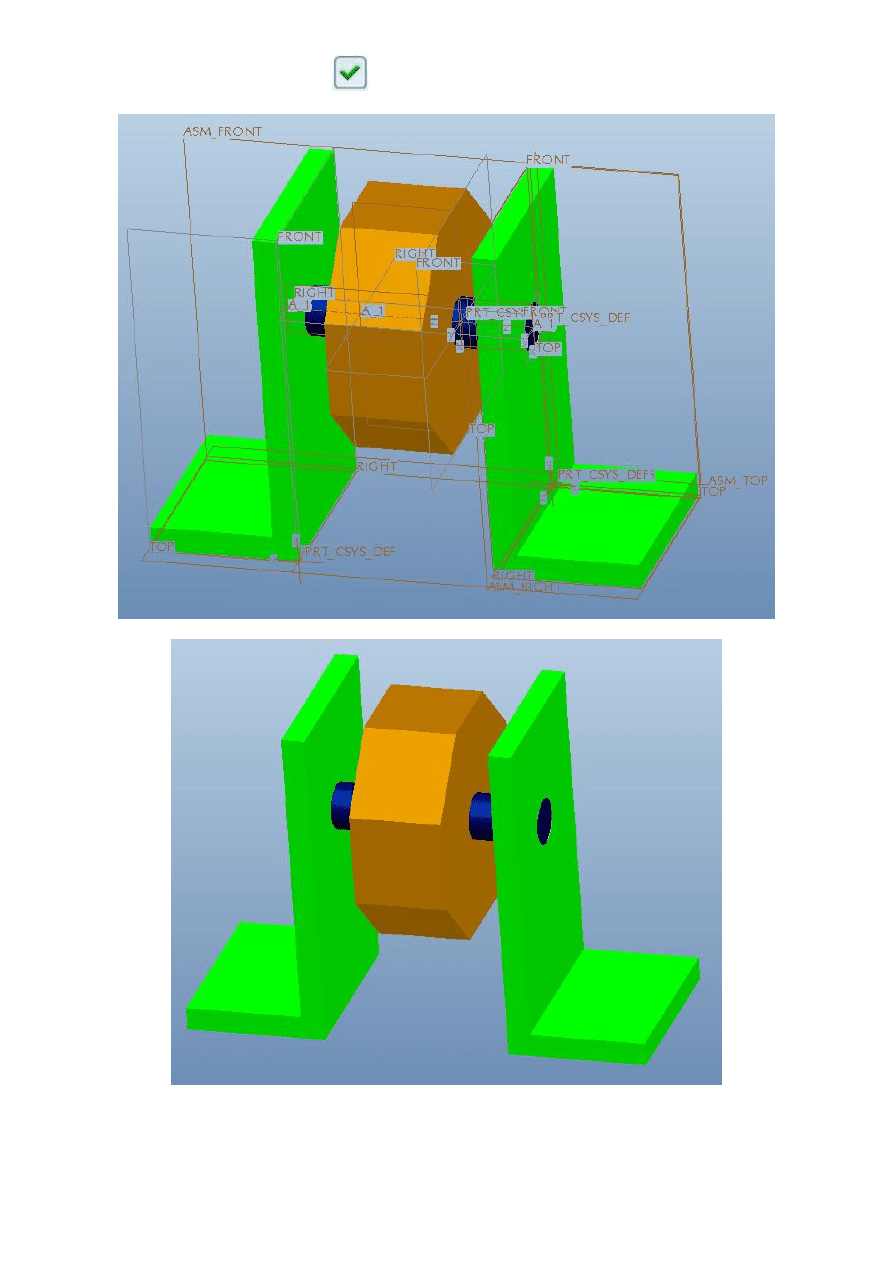
Po zatwierdzeniu przyciskiem
nasze złożenie jest już gotowe.
9
Wyszukiwarka
Podobne podstrony:
Dzewko - Stat.opis.-zadania, cz2 !!!
opis zlozenie cz1
opis cz2
2.Temperamenty opis cz2, WZ-stuff, semestr 2, zachowania organizacyjne
Zakażenia grzybicze skóry cz2
Analiza pracy Opis stanowiska pracy
parafunkcje cz2
opis techniczny
podziały złamań cz2 1sd
8(45) Diagramy klas cz2
Opis taksacyjny
OPIS JAKO ĆWICZENIE W MÓWIENIU I PISANIU W ppt
charakterystyka dochodow samorzadu terytorialnego (cz2
2 Opis RMDid 21151 ppt
Style kierowania cz2
Wykład I Grafika inżynierska cz2
więcej podobnych podstron